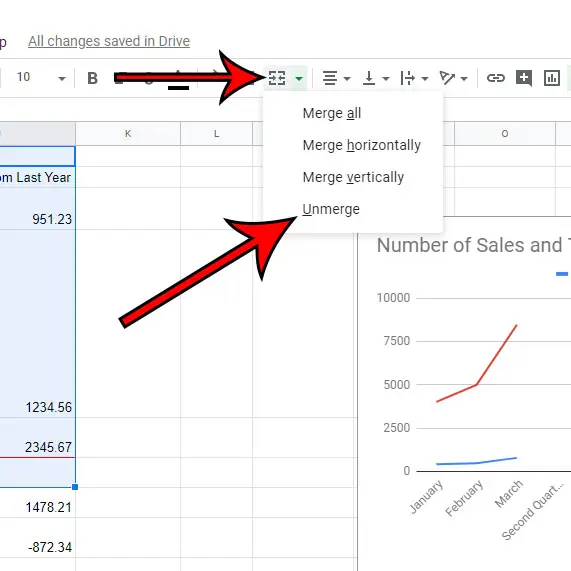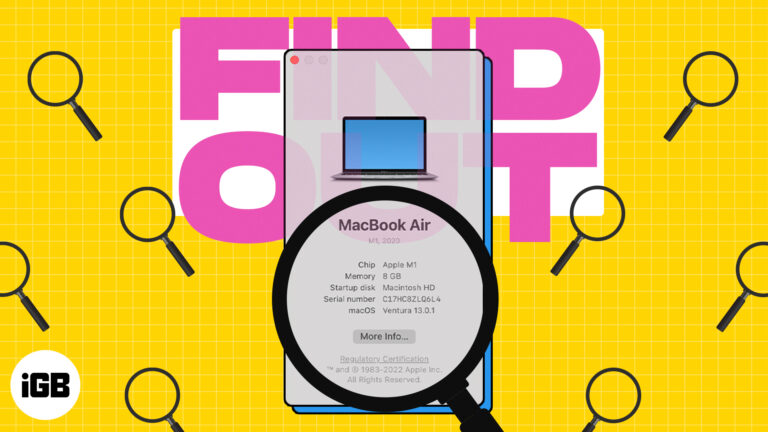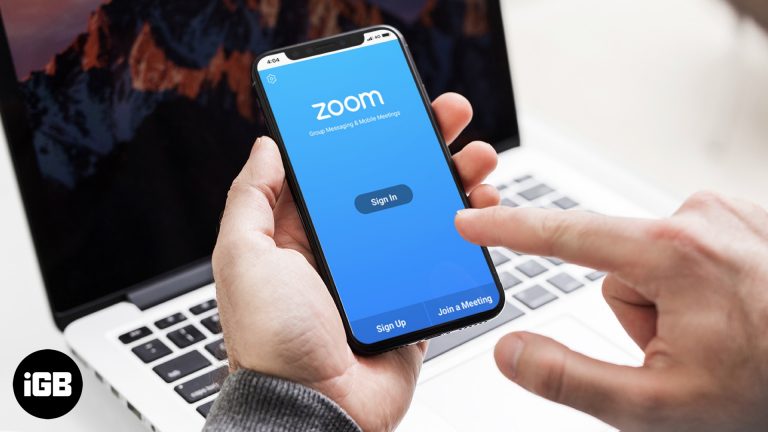Как отключить S-режим в Windows 10: пошаговое руководство
Отключение S-режима в Windows 10 — довольно простой процесс, который позволяет устанавливать приложения не из Microsoft Store. Вот краткое руководство, которое поможет вам выполнить эту задачу. Просто перейдите в настройки, перейдите в раздел «Обновление и безопасность», выберите «Активация», а затем выйдите из S-режима. Теперь давайте углубимся в детали.
Как отключить S-режим в Windows 10
В этом разделе вы найдете пошаговые инструкции по отключению S-режима в Windows 10. Выполнение этих шагов позволит вам устанавливать приложения из других источников, помимо Microsoft Store.
Шаг 1: Откройте «Настройки».
Для начала нажмите меню «Пуск» и выберите «Параметры».
Меню «Параметры» — это место, где вы можете настраивать и контролировать различные аспекты вашего опыта работы с Windows 10. Это центр для внесения изменений в систему.
Программы для Windows, мобильные приложения, игры - ВСЁ БЕСПЛАТНО, в нашем закрытом телеграмм канале - Подписывайтесь:)
Шаг 2: Перейдите в раздел «Обновление и безопасность».
В настройках найдите и нажмите на опцию «Обновление и безопасность».
Обновление и безопасность — это раздел, в котором вы можете управлять обновлениями системы, восстанавливать систему и управлять параметрами активации.
Шаг 3: Выберите Активацию
В разделе «Обновление и безопасность» нажмите «Активация» в боковом меню.
На странице «Активация» отображается статус активации Windows и связанные с ним параметры, например, находитесь ли вы в S-режиме.
Шаг 4: Нажмите «Перейти в магазин».
В разделе «Переход на Windows 10 Домашняя» или «Переход на Windows 10 Pro» нажмите «Перейти в Магазин».
Это действие откроет приложение Microsoft Store, а именно страницу, позволяющую выйти из S-режима.
Шаг 5: Выберите «Получить»
В Microsoft Store вы увидите опцию «Получить» или «Установить». Щелкните по ней, чтобы начать процесс выхода из S-режима.
Нажимая «Получить», вы инициируете изменение. Следуйте всем дополнительным подсказкам, которые появятся.
Шаг 6: Подтвердите свой выбор
После нажатия «Получить» вам может быть предложено подтвердить свое решение. Подтвердите, чтобы продолжить.
Подтверждение вашего выбора завершит выход из режима S. Этот процесс необратим, поэтому убедитесь, что вы хотите продолжить.
После выполнения этих шагов ваш ПК больше не будет находиться в режиме S. Это означает, что теперь вы можете устанавливать приложения не из Microsoft Store.
Советы по отключению S-режима Windows 10
- Создайте точку восстановления: Прежде чем вносить какие-либо изменения, всегда полезно создать точку восстановления системы.
- Поймите риски: Отключение S-режима делает вашу систему более гибкой, но и менее безопасной.
- Проверьте совместимость: Убедитесь, что все приложения, которые вы планируете установить, совместимы с Windows 10.
- Поддерживайте свою систему в актуальном состоянии: Регулярно обновляйте Windows, чтобы обеспечить безопасность вашей системы.
- Резервное копирование важных данных: Всегда создавайте резервные копии важных файлов перед внесением изменений в систему.
Часто задаваемые вопросы
Что такое S-режим в Windows 10?
S Mode — это оптимизированная версия Windows 10, разработанная для безопасности и производительности. Она допускает только приложения из Microsoft Store.
Могу ли я вернуться в режим S после его выключения?
Нет, после выхода из режима S вернуться обратно невозможно.
Потеряю ли я свои данные при выходе из S-режима?
Нет, выход из S-режима не повлияет на ваши файлы или приложения.
Стоит ли платить за отключение S-режима?
Нет, выход из режима S бесплатен.
Могу ли я установить какое-либо приложение после выхода из S-режима?
Да, после выхода из S-режима вы сможете устанавливать приложения из любого источника, а не только из Microsoft Store.
Краткое содержание
- Открыть настройки.
- Перейдите в раздел «Обновление и безопасность».
- Выберите Активация.
- Нажмите «Перейти в магазин».
- Выберите Получить.
- Подтвердите свой выбор.
Заключение
Отключение S-режима в Windows 10 может дать вам свободу устанавливать более широкий спектр приложений, повышая функциональность вашего компьютера. Однако помните, что это действие необратимо и может потенциально сделать вашу систему менее защищенной. Всегда проверяйте, понимаете ли вы последствия и принимаете необходимые меры предосторожности, например, создаете точку восстановления системы и делаете резервную копию важных данных.
Если вы готовы изучить весь потенциал вашего устройства Windows 10, выполнение этих шагов направит вас на правильный путь. Для получения дополнительной информации и подробных руководств обязательно посетите наши другие статьи. Удачной работы с компьютером!
Программы для Windows, мобильные приложения, игры - ВСЁ БЕСПЛАТНО, в нашем закрытом телеграмм канале - Подписывайтесь:)